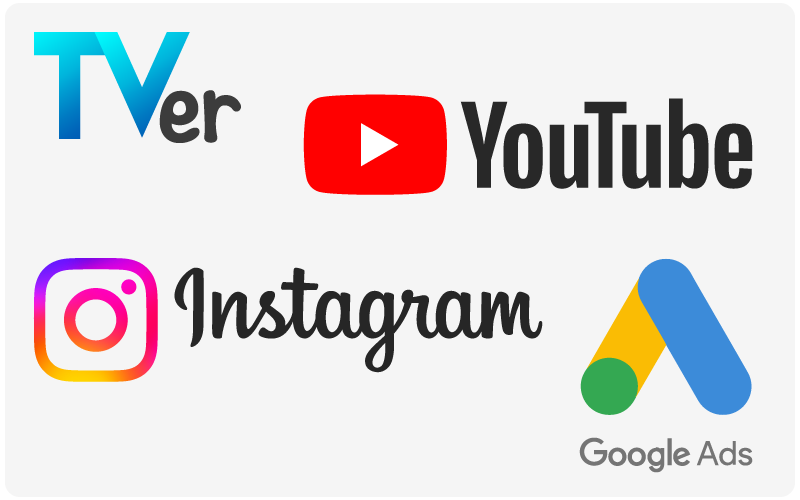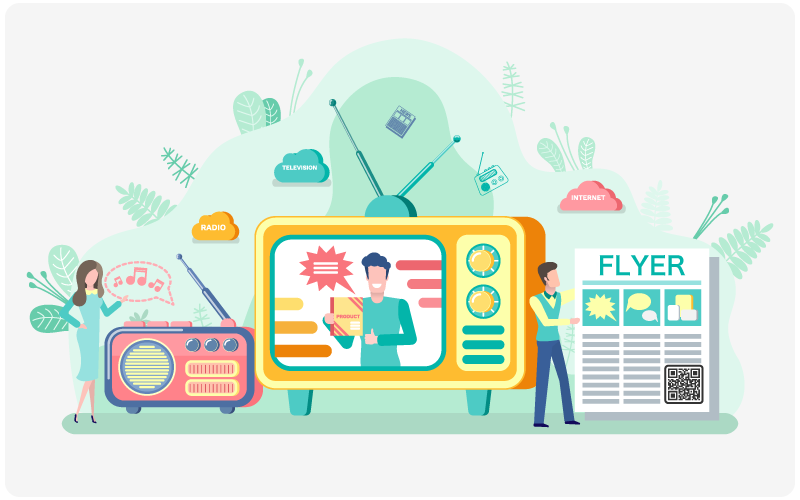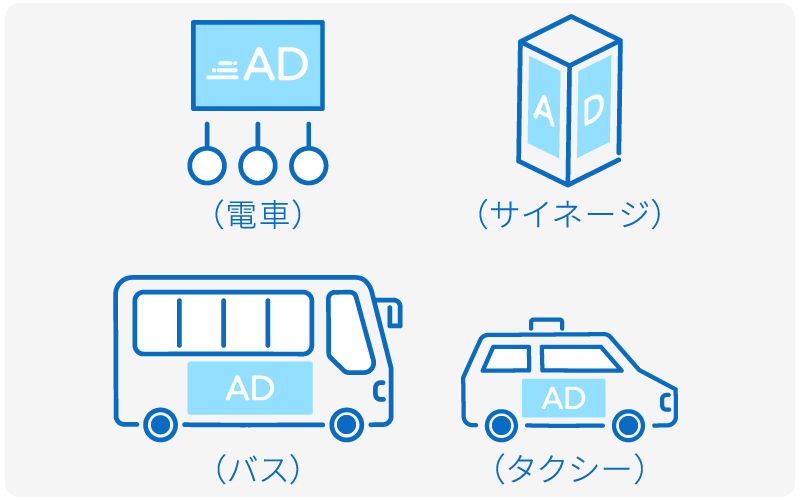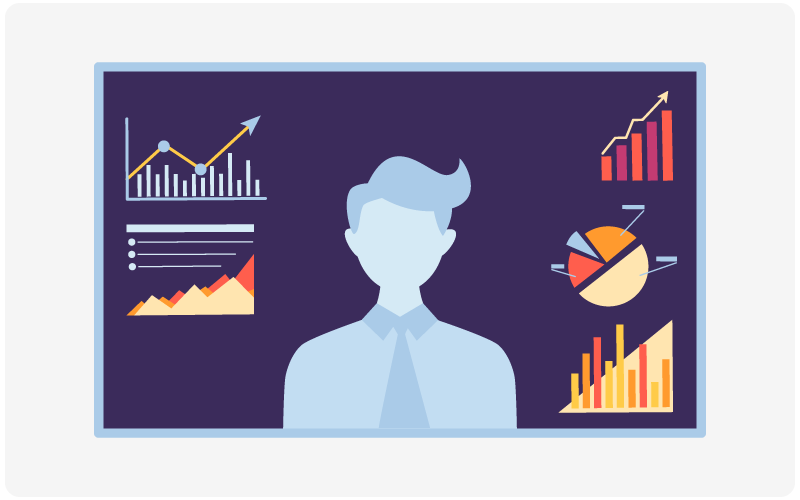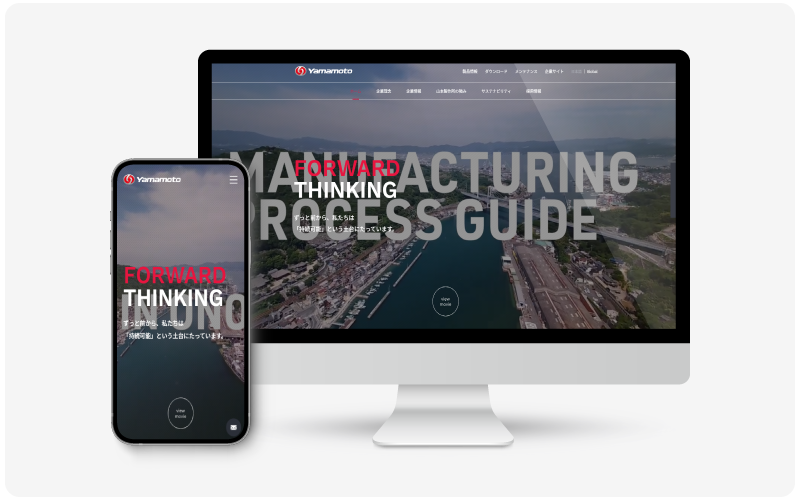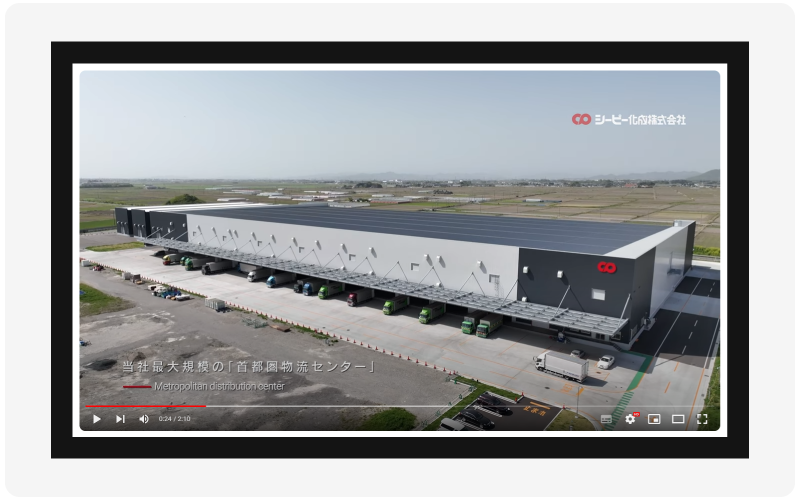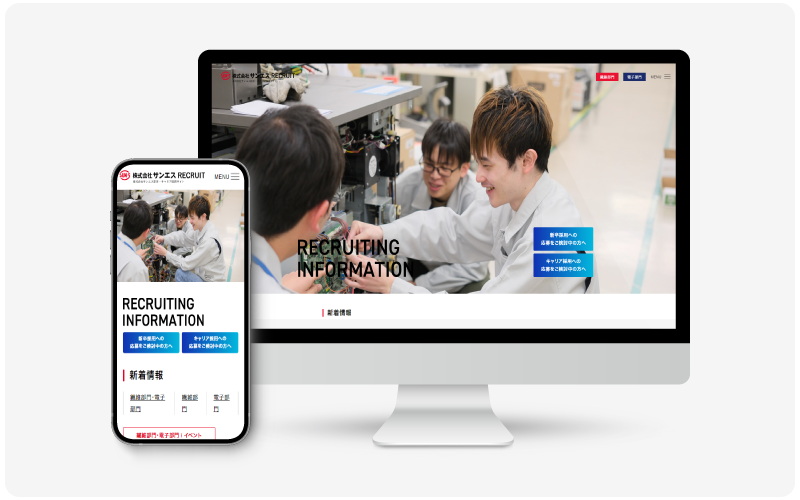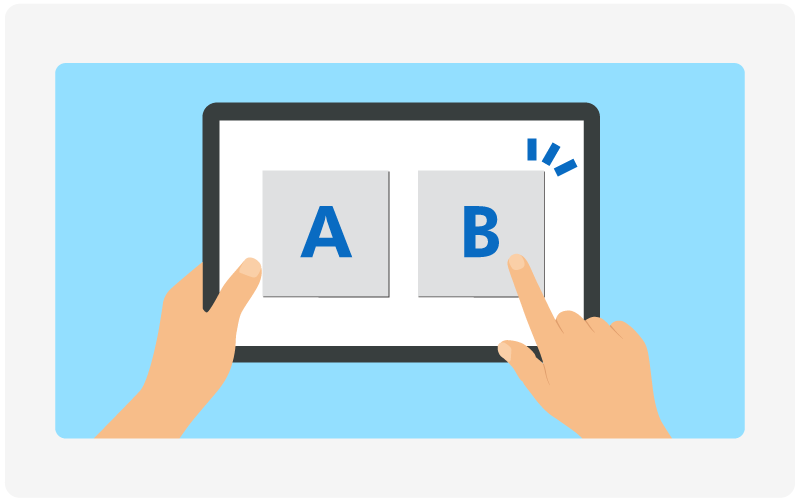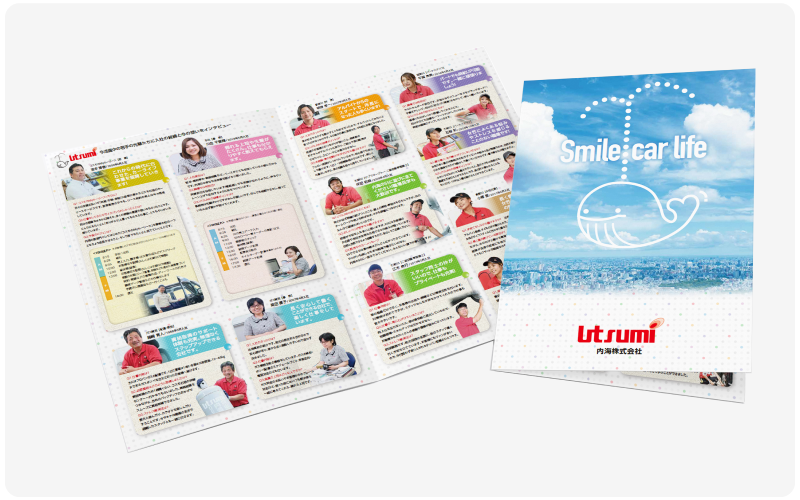Adobe Illustrator 2022の3D機能を使ってみた

さて今回は、Adobe Illustrator 2022 でアップデートされた3D機能を使ってみようと思います。
従来Adobe Illustratorでは、旧Adobe Dimensionsの3D機能が統合されています。
新しく「3Dとマテリアル」という機能が追加されたので、違いを見てみましょう。
新メニューでは、従来の3D機能が、「3D(クラシック)」となっており、新機能と共存する形で存在しています。
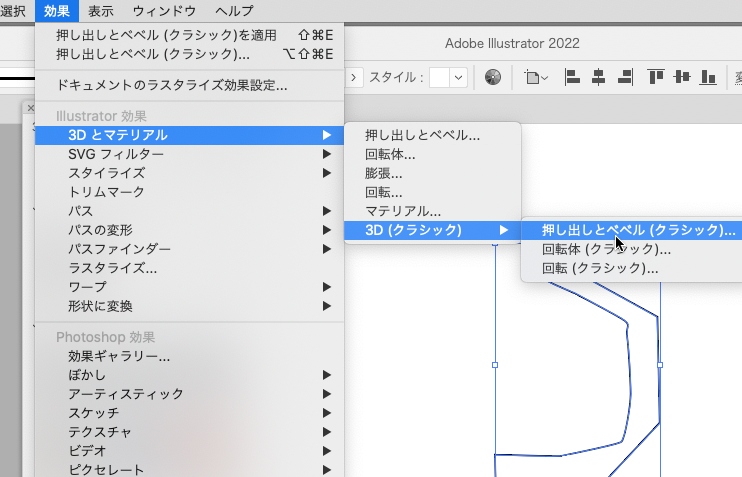
新旧とも、モデリングは押し出しと回転体での生成のみ。
パスファインダーのような型抜きといったようなオブジェクトの演算はできません。
「3D(クラシック)」では、「回転」だったものが、「3Dとマテリアル」では「平面」に統合されています。
平面のまま回転させたり傾けたりという意味では、わかりやすくなったと思います。
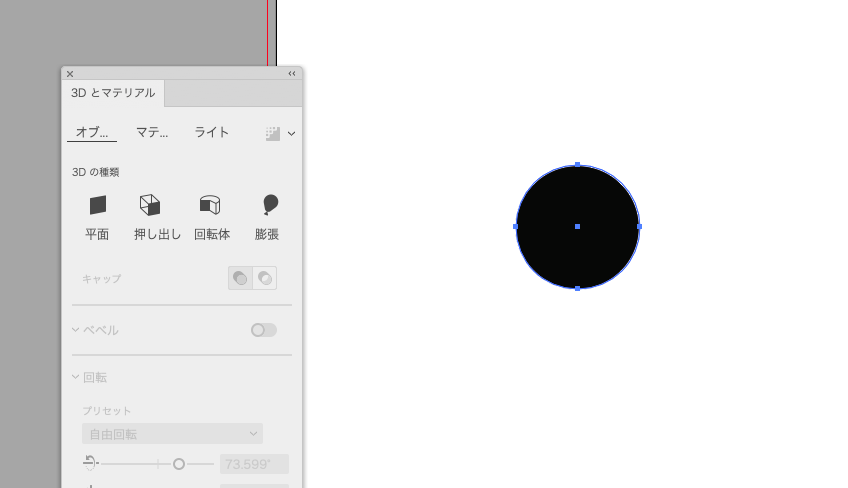
「押し出し」で「べべル」を設定してみます。
従来よりもイメージ通りのベベルが生成されます。片側だけ有効になります。
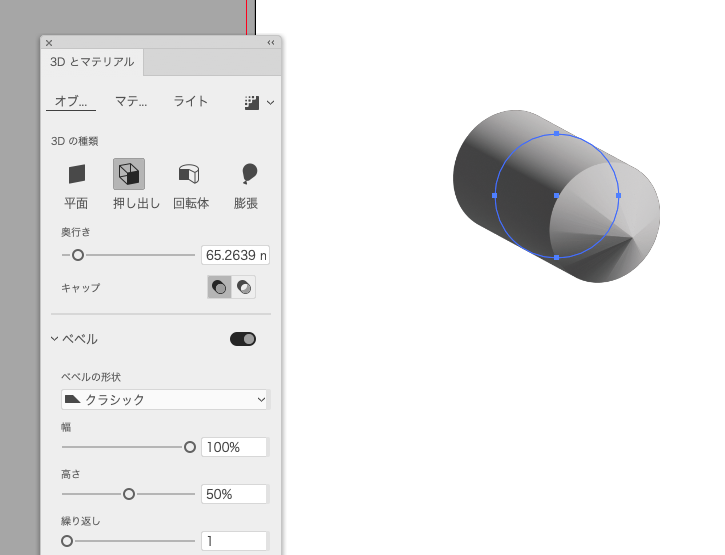
(2022-3-15:追記)v26.1バージョンアップにて、両側へのベベルに対応しました。
「回転体」を設定。従来通りです。
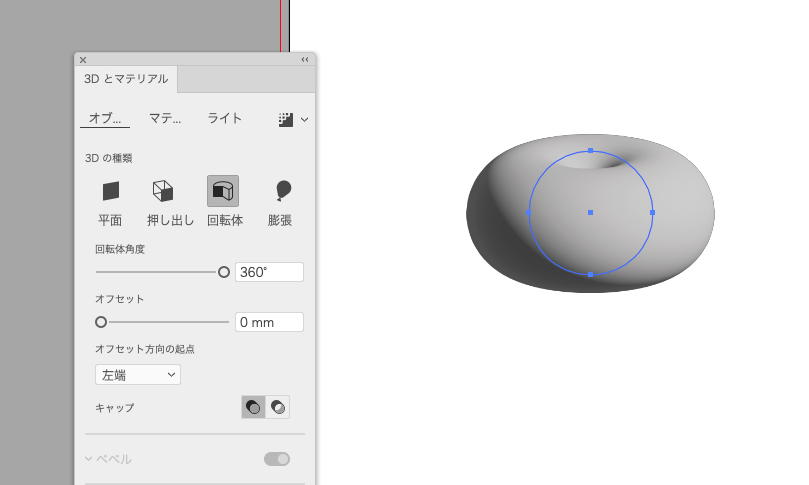
「膨張」に関しては少し微妙。ベベルにまとめてよかったのでは?
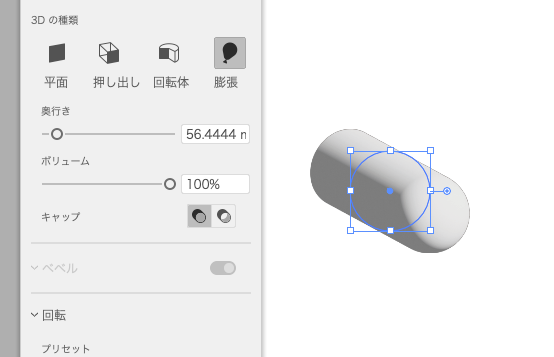
地味に便利なのが、マウスでオブジェクトを直感的に回転できるところ。
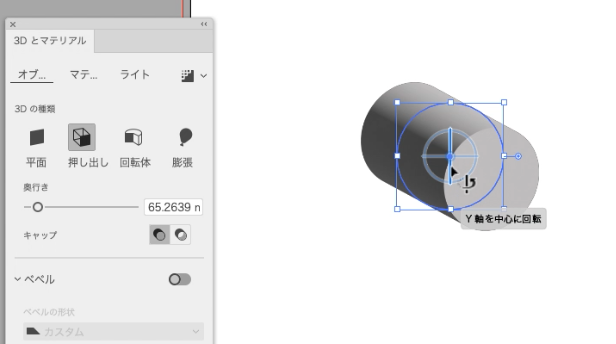
今回の「3Dとマテリアル」の目玉機能といえば、「マテリアル」と「ライト」。
従来「マッピング」からシンボルを貼っていたのが、Adobe Dimensionのような操作感になりました。
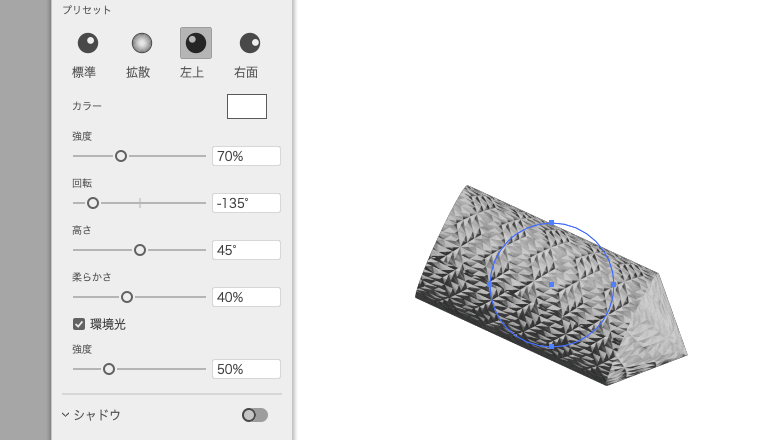
あと「3Dとマテリアル」では、Adobe Dimensionのようにレイトレーシングで高品位な3D画像を生成できます。
さて、以下が問題点です。
「遠近感」がなくなった。(2022-6-28:追記) v26.3.1 で「遠近感」が追加されました!「表面:ワイヤーフレーム」が選べなくなった。(2022-10-27:追記)いつのまにかワイヤーフレームができるようになっていました。- ライトの光源が1つだけになった
オリジナルのテクスチャ(マテリアル)を作るのが難しくなった。(2022-6-28:追記) v26.3.1 で「グラフィック」が追加されました!
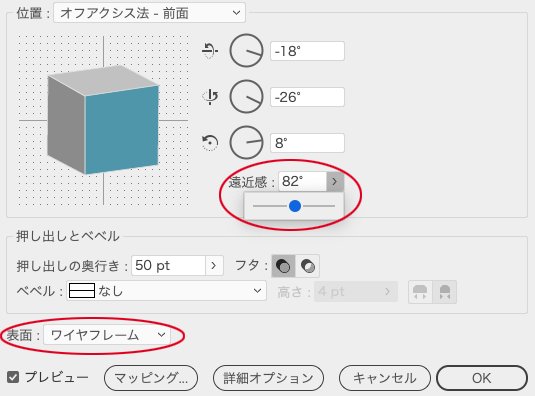
2021-12-20現在、以上が従来と比べて制限が厳しくなった点です。
特に、「遠近感」は、自然な立体を作る上で不可欠な要素なので残念なところです。
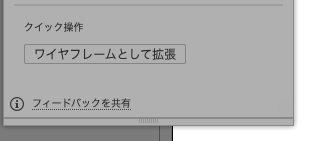
マテリアルに「グラフィック」が追加され、シンボルを面に貼り付ける従来通りのマッピングができるようになりました。従来通りとは言っても、マッピング位置をズラすのはコマンドキーを押しながらマウスで選択するのですが、UV展開の全体像が見えないのでちょっとわかりにくいです。
マテリアルのほうは基本的にAdobe Substance 3D Assetsから追加・購入し、適用するのですが、オリジナルのマテリアル(.sbsarファイル)を自作するには「Adobe Substance 3D Designer」というソフトで制作するようです。なかなかハードルが高そうです。
もしかして、従来の3Dと組み合わせて遠近感が使えるのか?と試してみたところ、平面の絵が押し出される結果となりました。
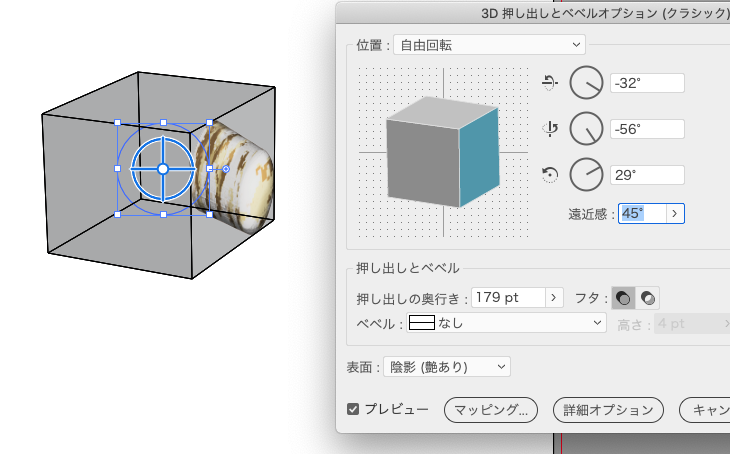
冒頭にありますように、従来の3D機能「3D(クラシック)」が、残っていますので、そちらを使えば今まで通りのイメージは作れます。
着々と進化を続ける3D機能。今後のさらなる進化に期待です。